7.4 発注管理システム – Android動作確認
- 2025年05月19日
発注管理システム – Android 動作確認
⚙️ 7 つの設定ポイント
1. ログイン & メインメニュー画面の確認
ユーザー ID とパスワードを入力してログイン後、メインメニュー画面を確認します。
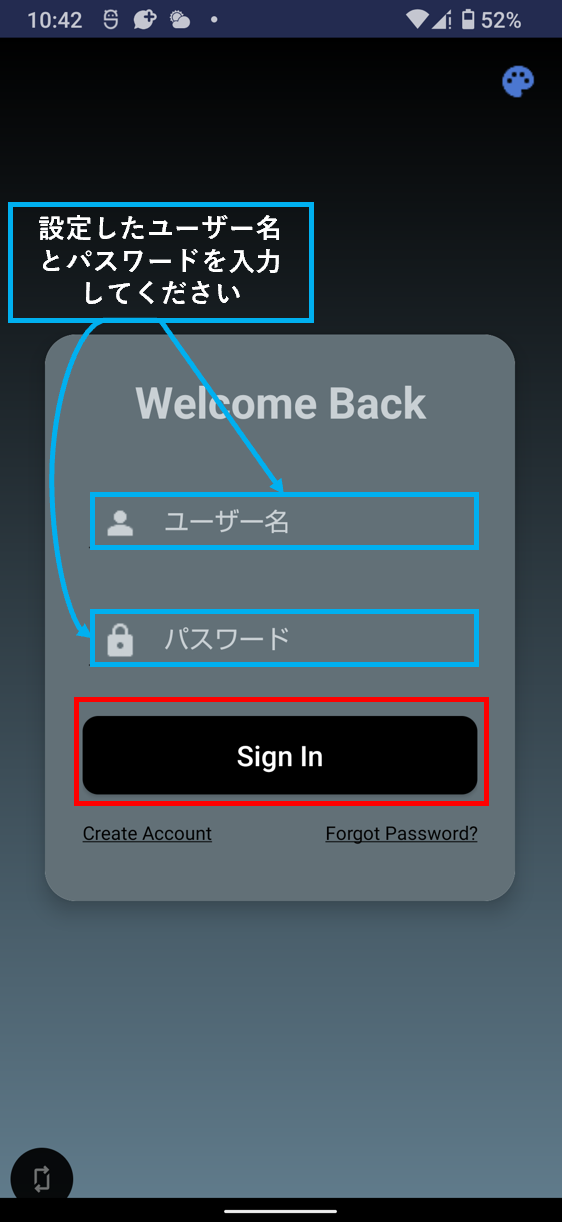 ログイン画面 |
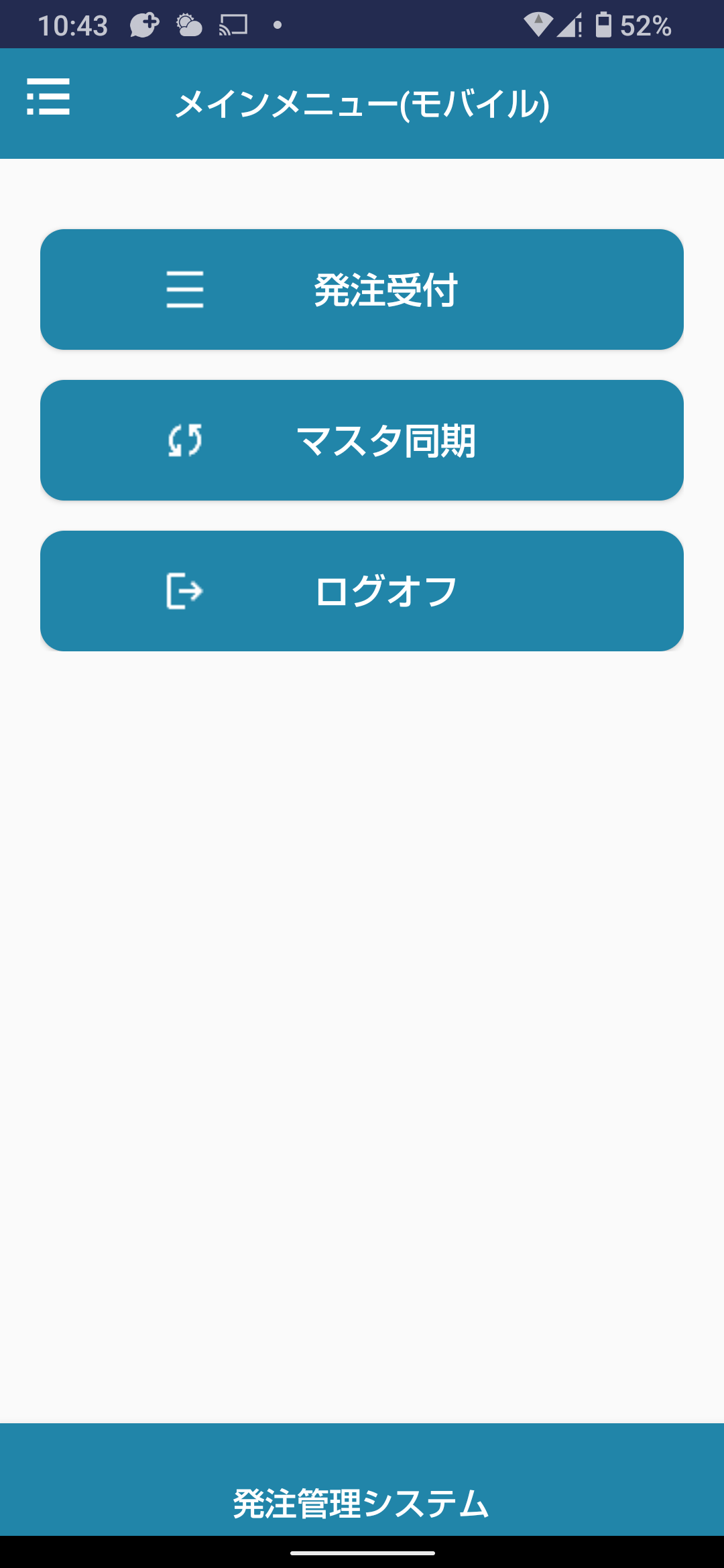 メインメニュー画面 |
2. マスタ同期画面 & 同期実施
メインメニューでマスタ同期をタップすると同期画面へ遷移します。
同期化をタップするとクライアント側の古い発注データがクリアされ、サーバーから全件同期されます。
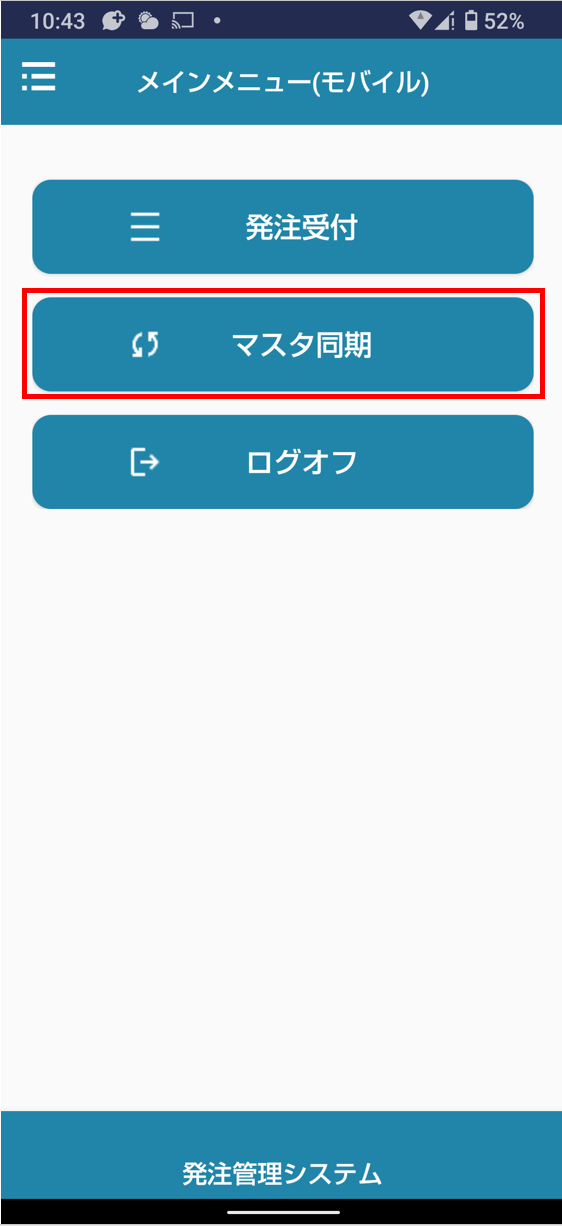 マスタ同期ボタン |
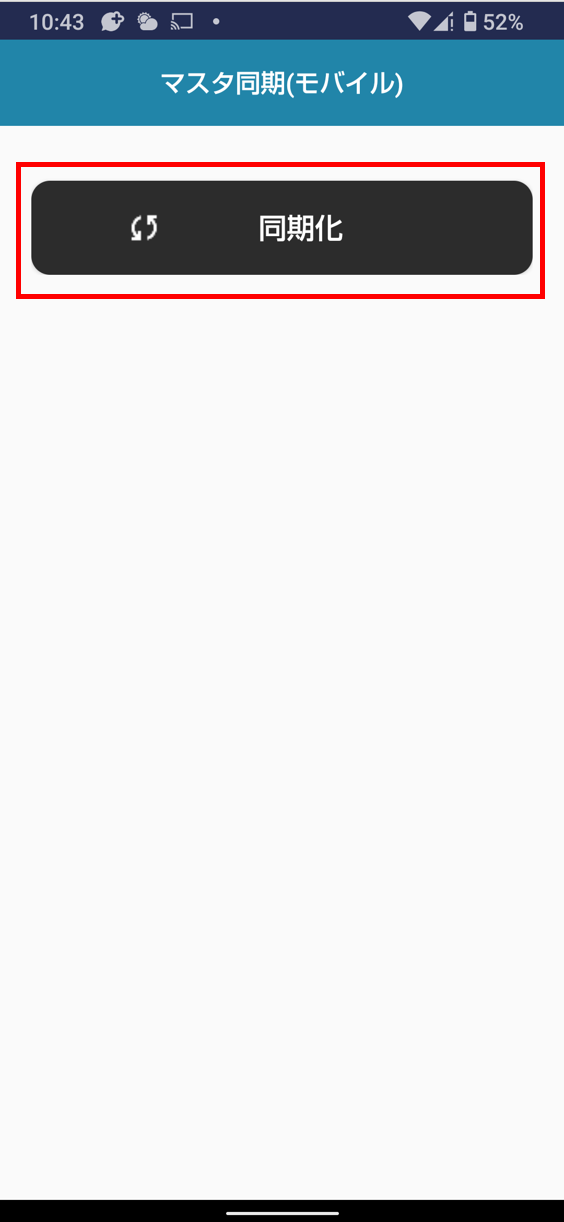 同期化ボタン |
 同期完了メッセージ |
3. 発注受付画面の初期表示 & 検索
メインメニューで発注受付をタップすると発注受付画面に遷移し、最新の発注一覧が表示されます。
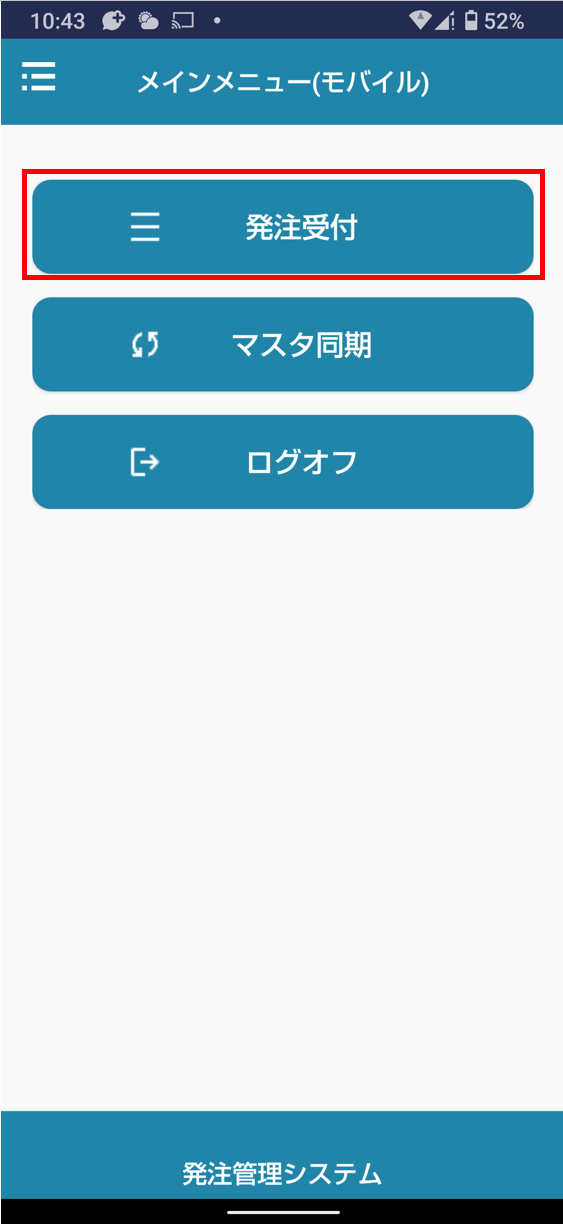 発注受付ボタン |
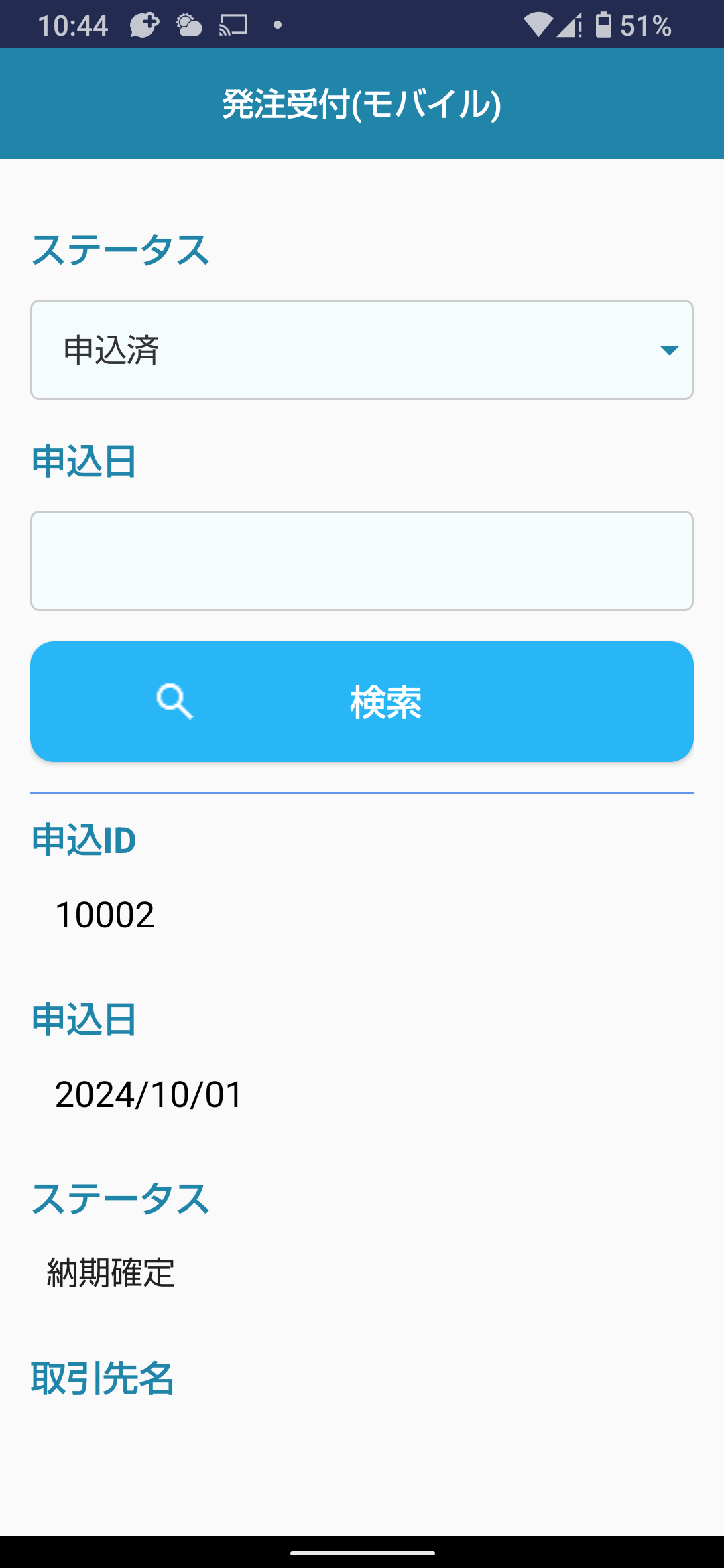 発注受付画面 |
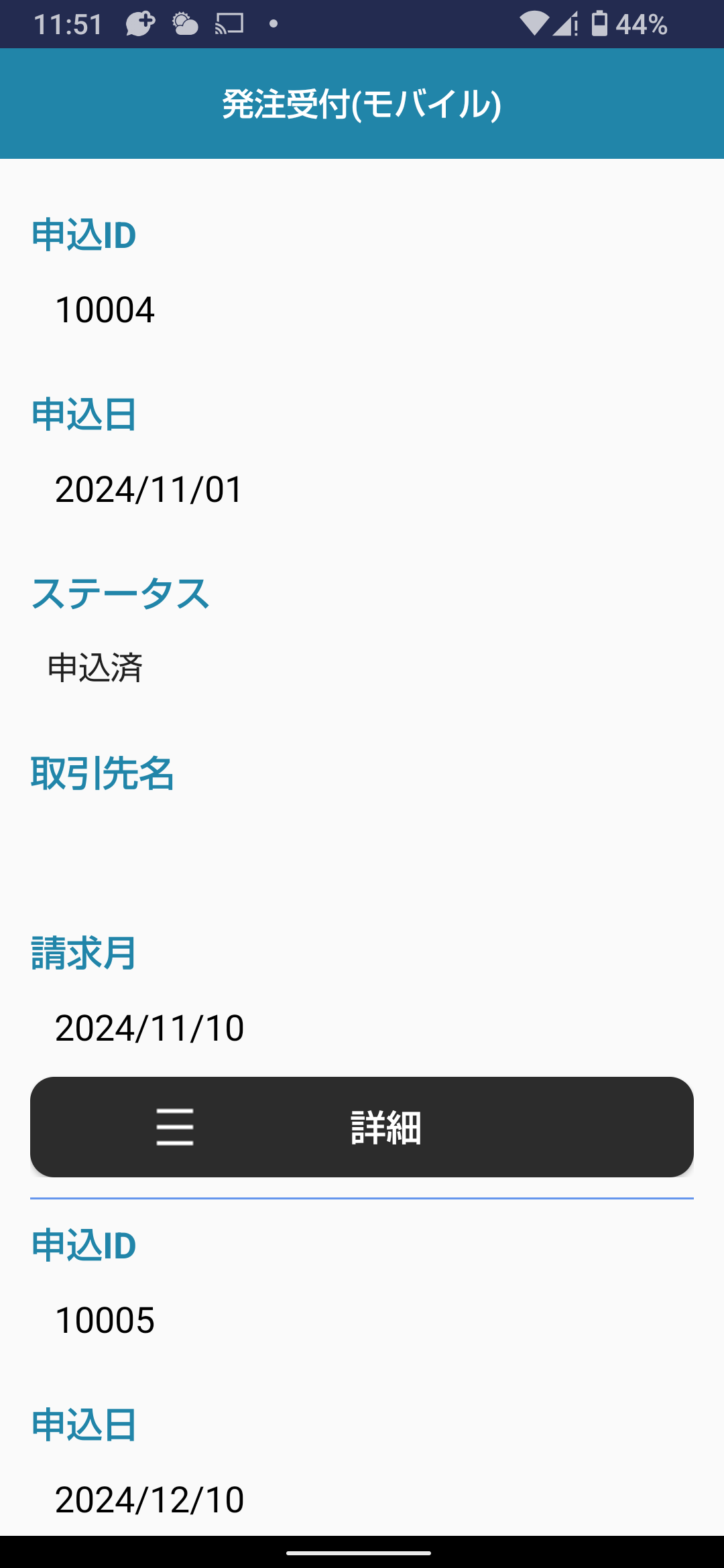 初期表示データ |
ステータスを申込済、申込日を2024/11/01に設定して検索すると、申込 ID 10003 と 10004 が表示されます。
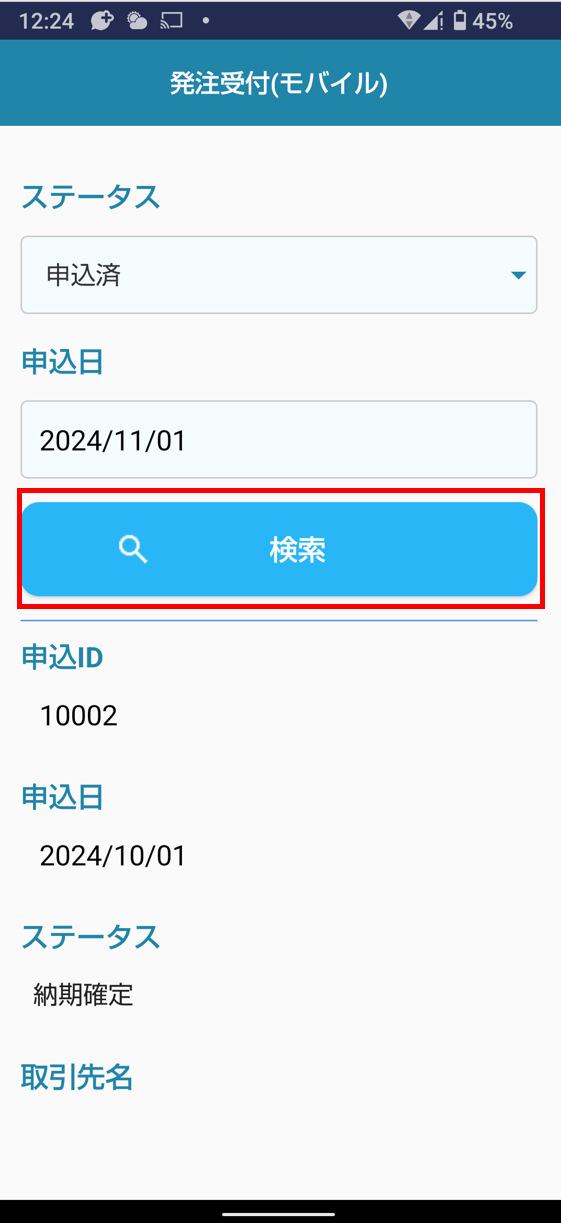 検索条件入力 |
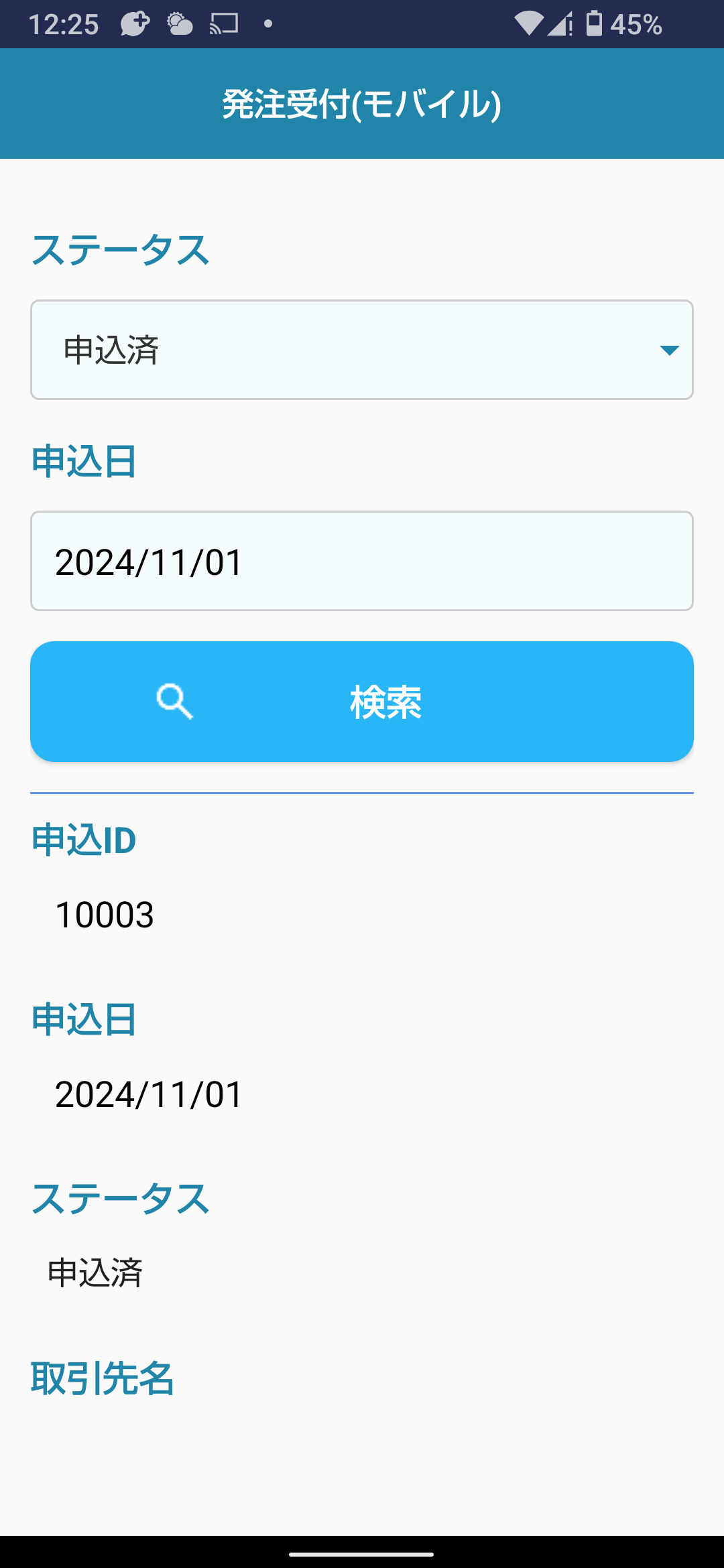 検索結果(リスト) |
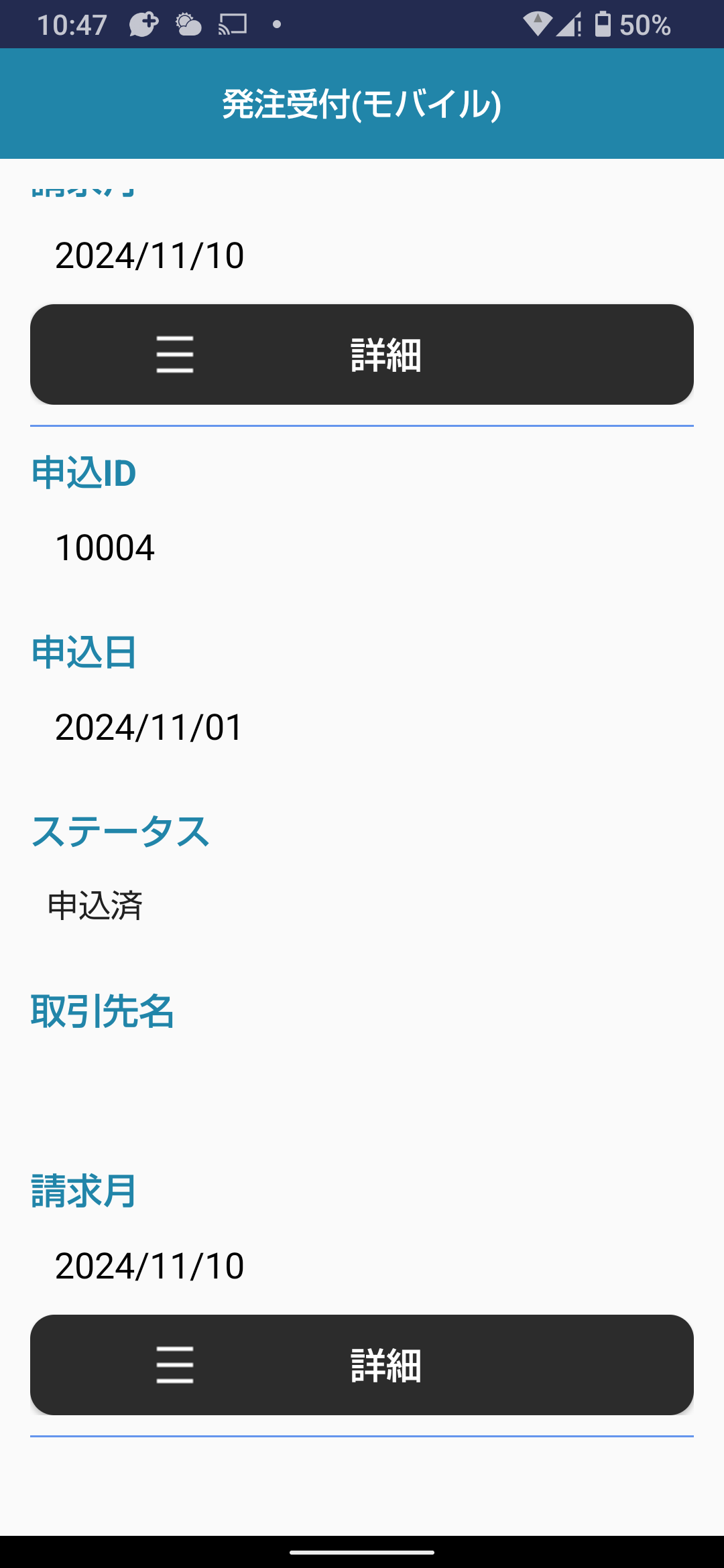 検索結果(詳細) |
4. 発注詳細 & データ更新
発注受付画面で詳細をタップすると発注詳細画面に遷移し、内容を確認できます。
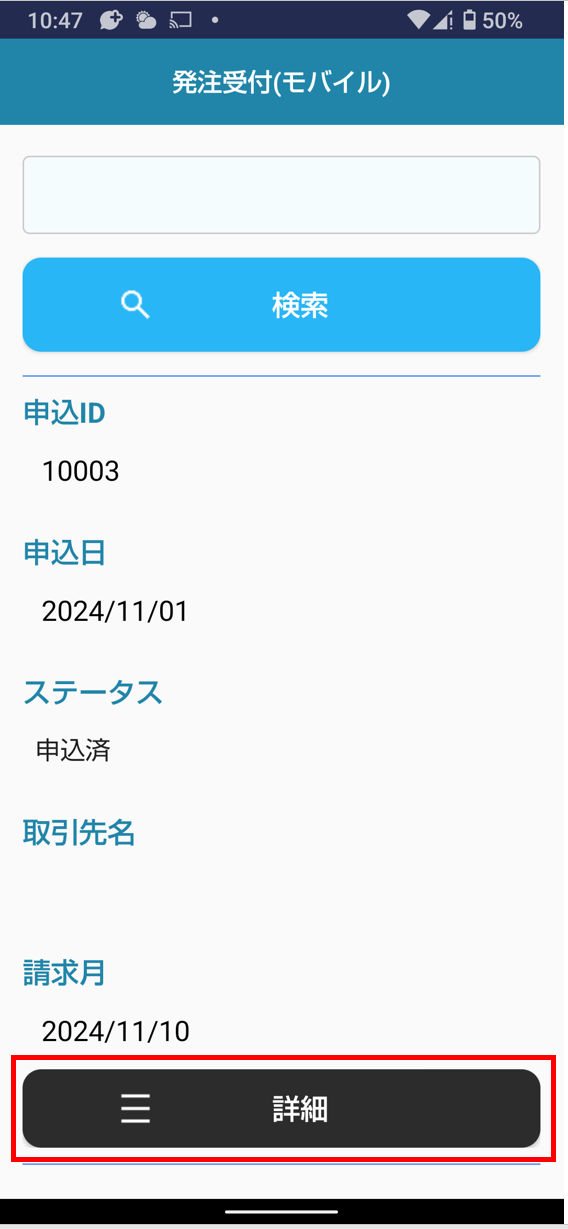 詳細ボタン |
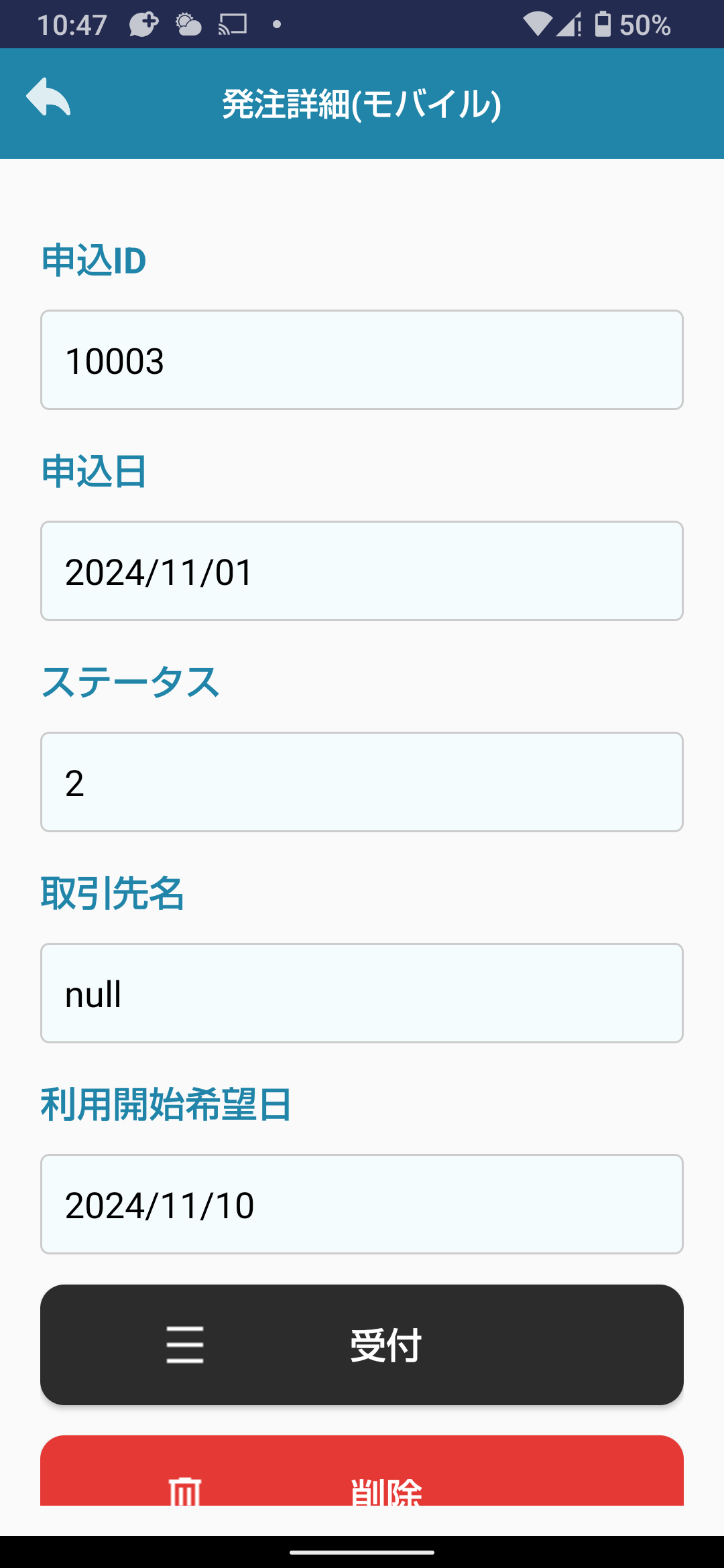 発注詳細画面 |
受付をタップするとステータスが受付に更新されます。
 受付ボタン |
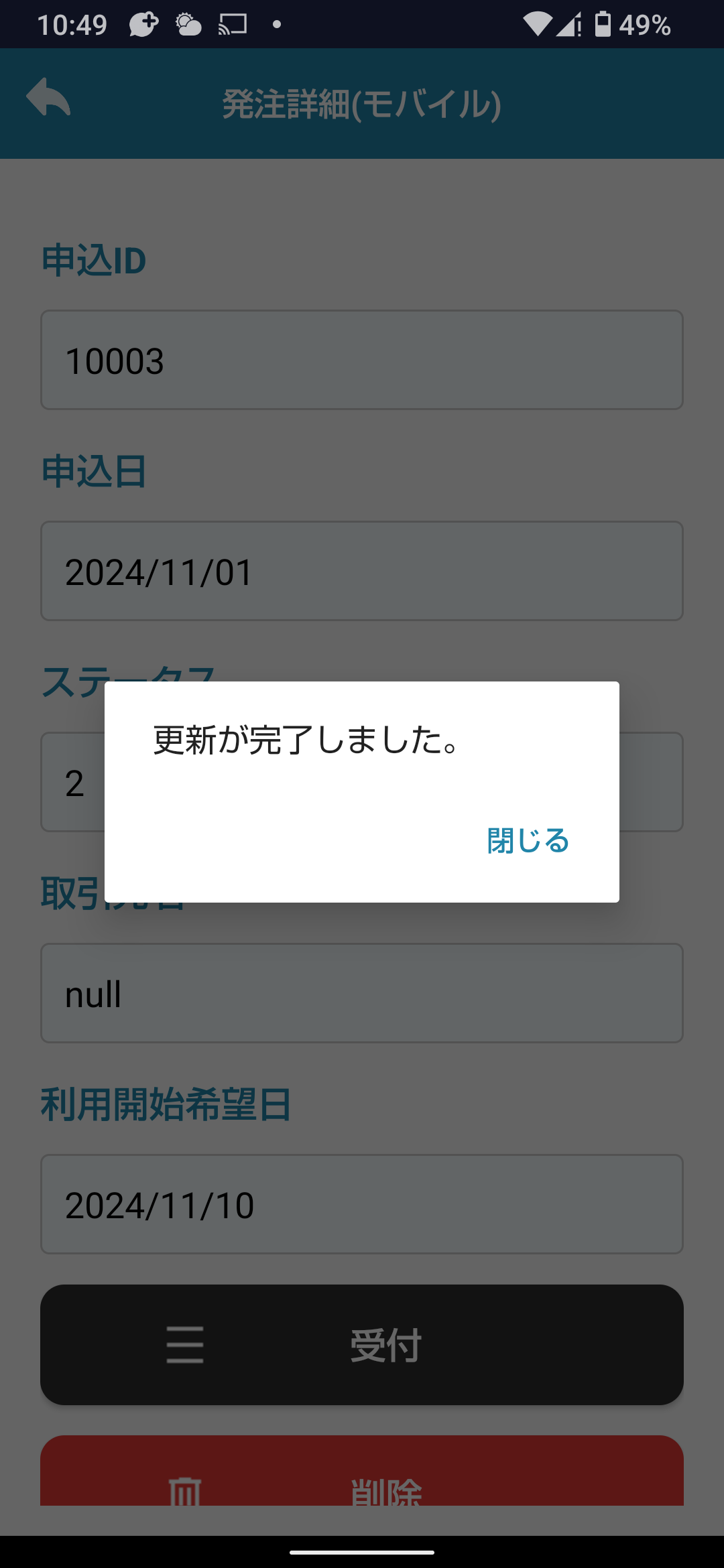 更新メッセージ |
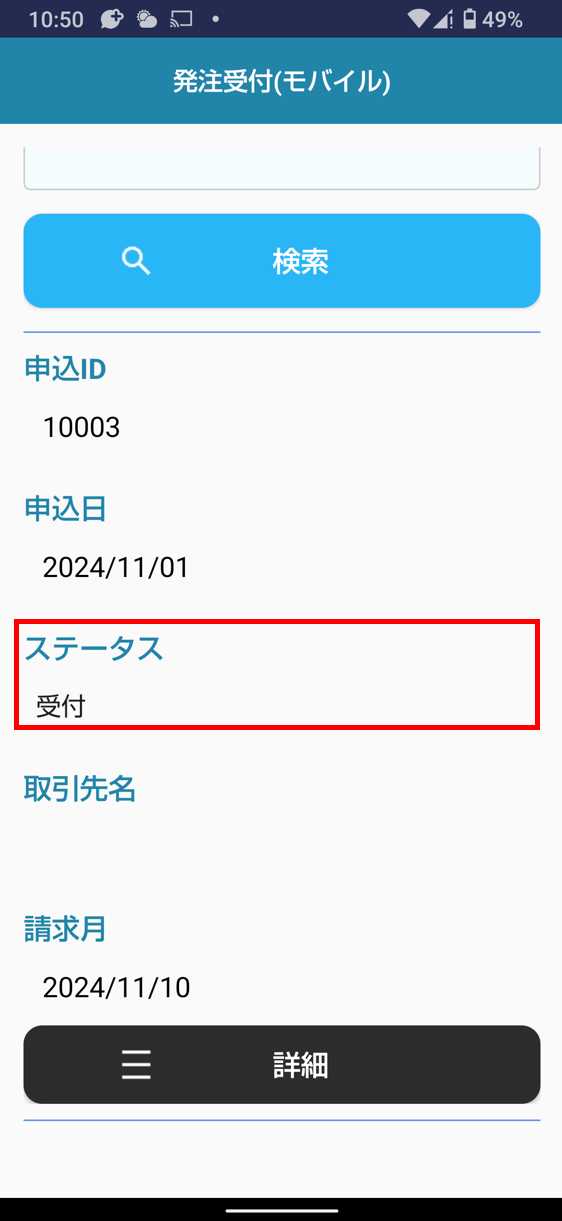 受付ステータス反映 |
削除をタップすると該当データがクライアント DB から削除されます。
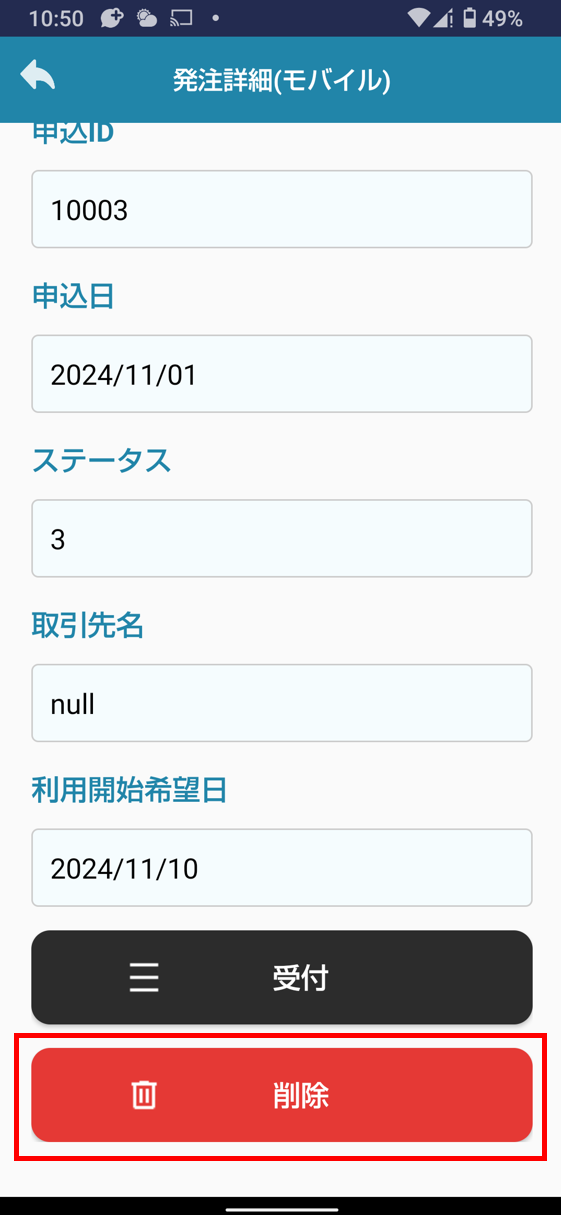 削除ボタン |
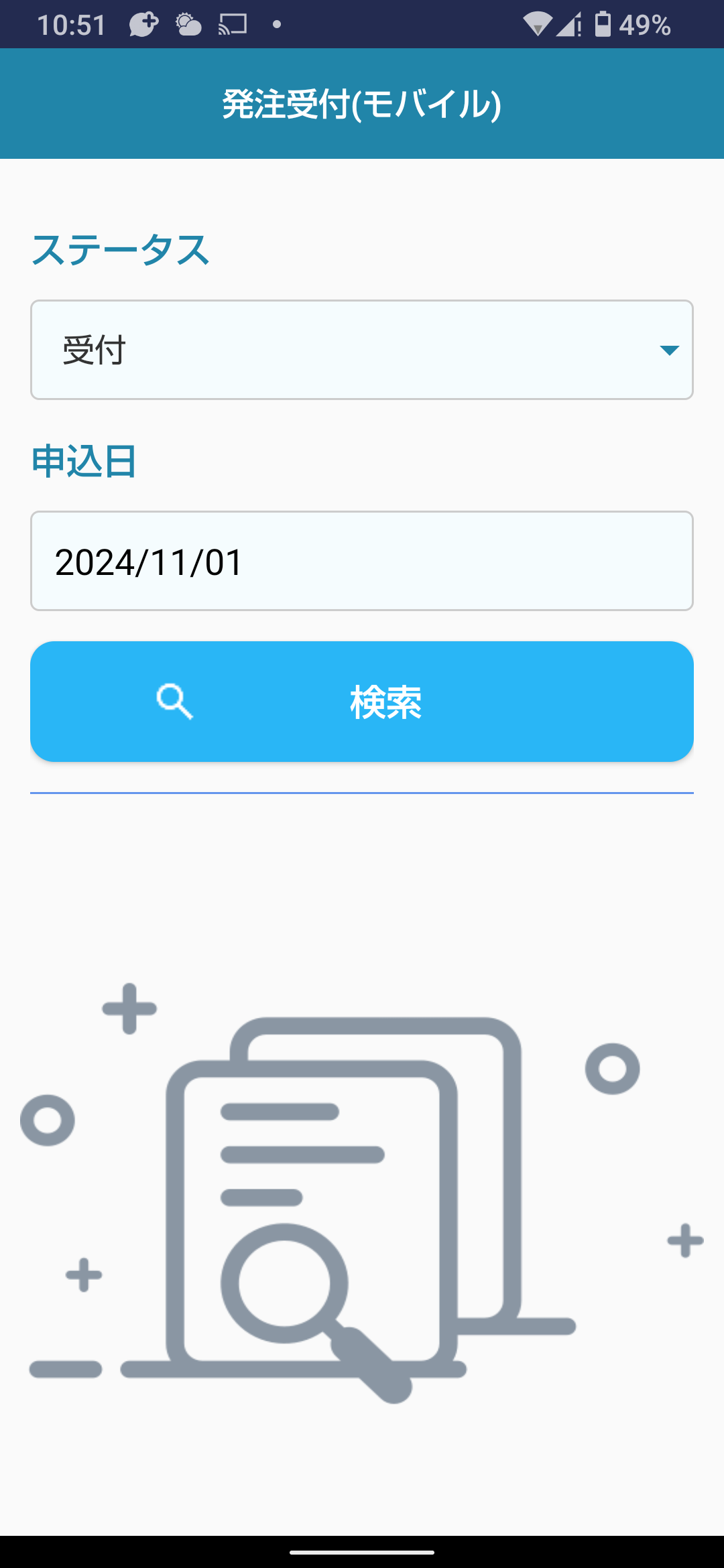 削除後の検索結果 |
5. ログアウト
メインメニューでログオフをタップすると確認ポップアップが表示され、確定を選ぶとセッションがクリアされログイン画面へ戻ります。
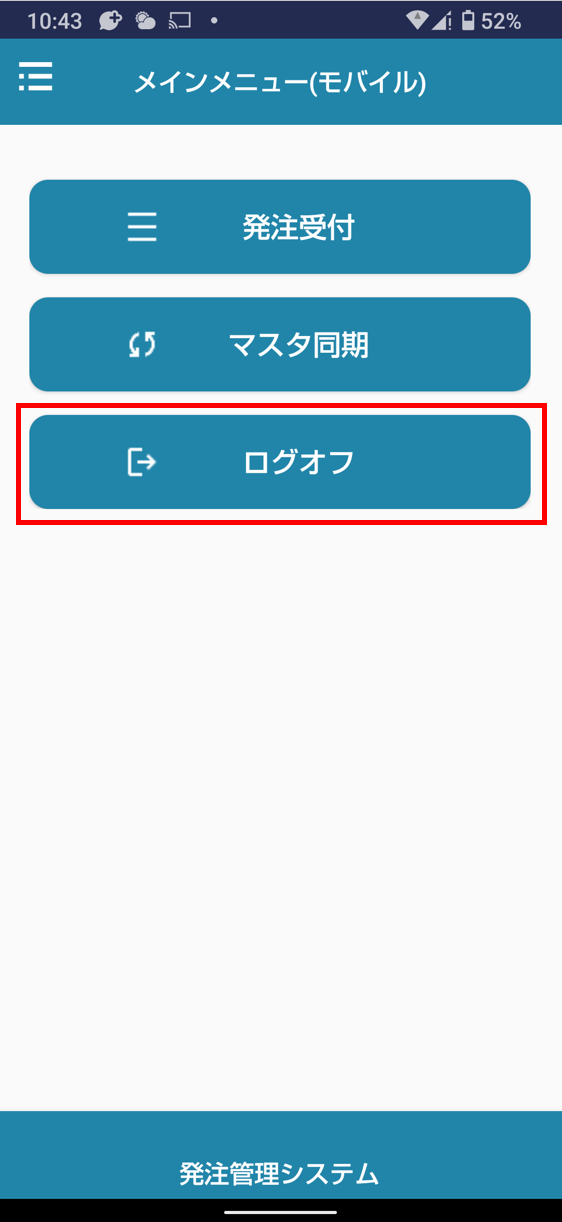 ログオフボタン |
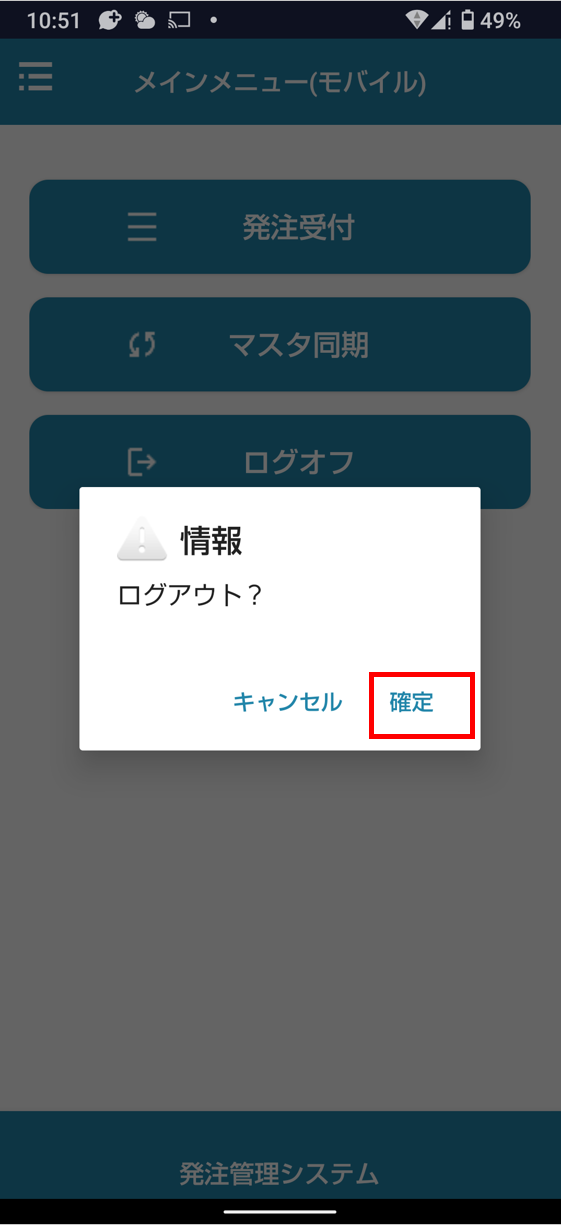 確認ポップアップ |
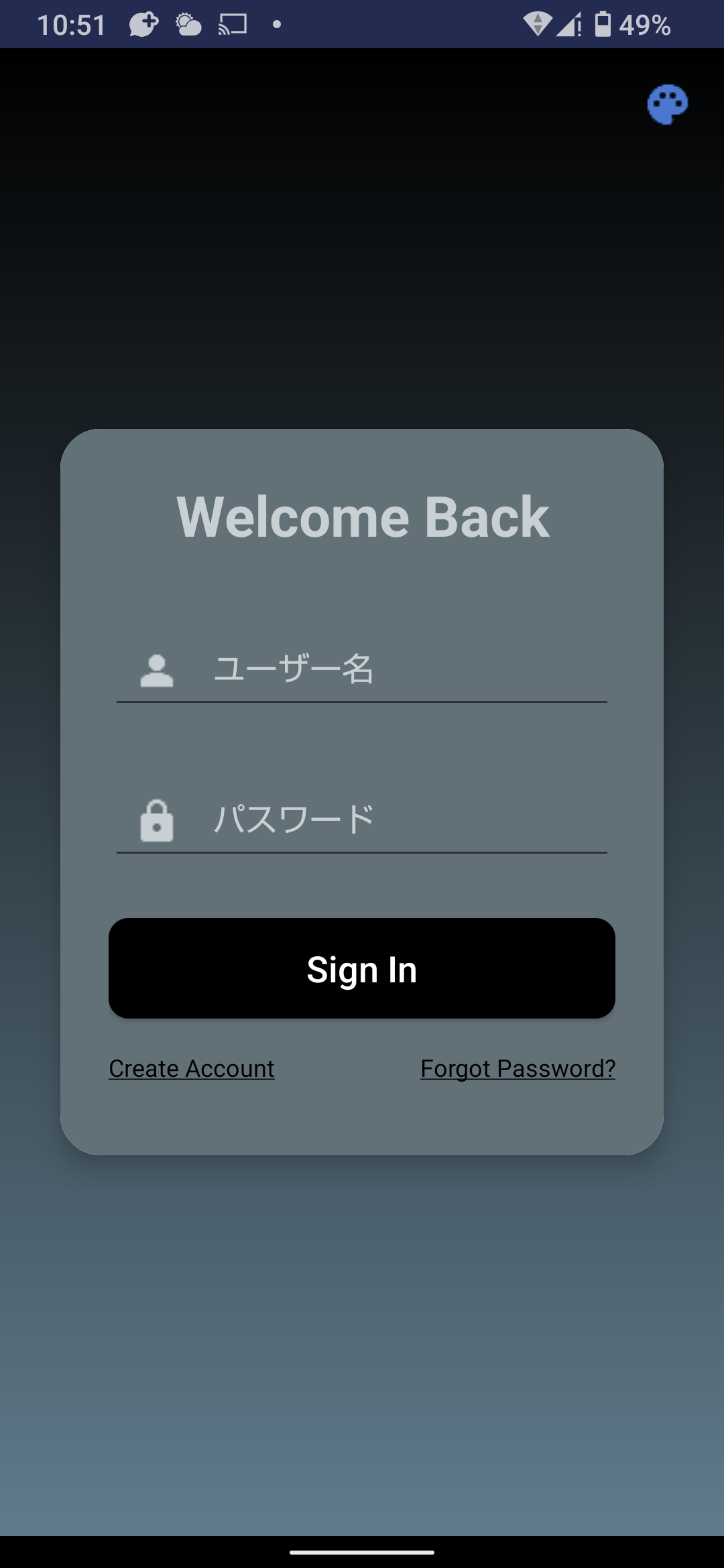 ログイン画面 |
6. テーマ変更
メインメニュー左上のハンバーガーメニューからテーマ変更を選択するとテーマ変更画面が表示されます。
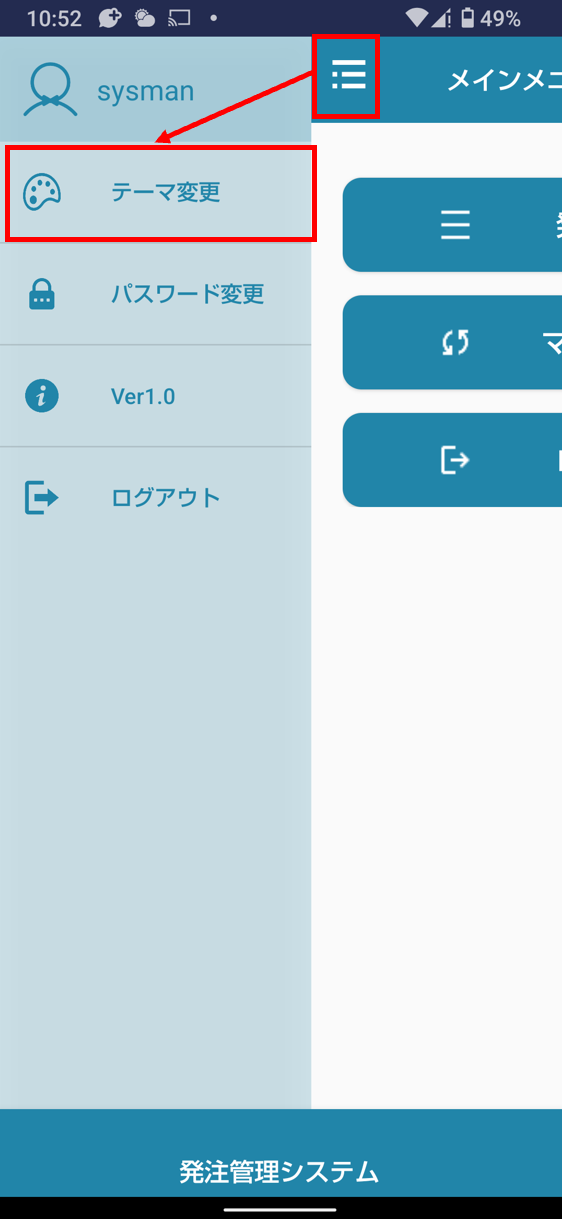 テーマ変更 |
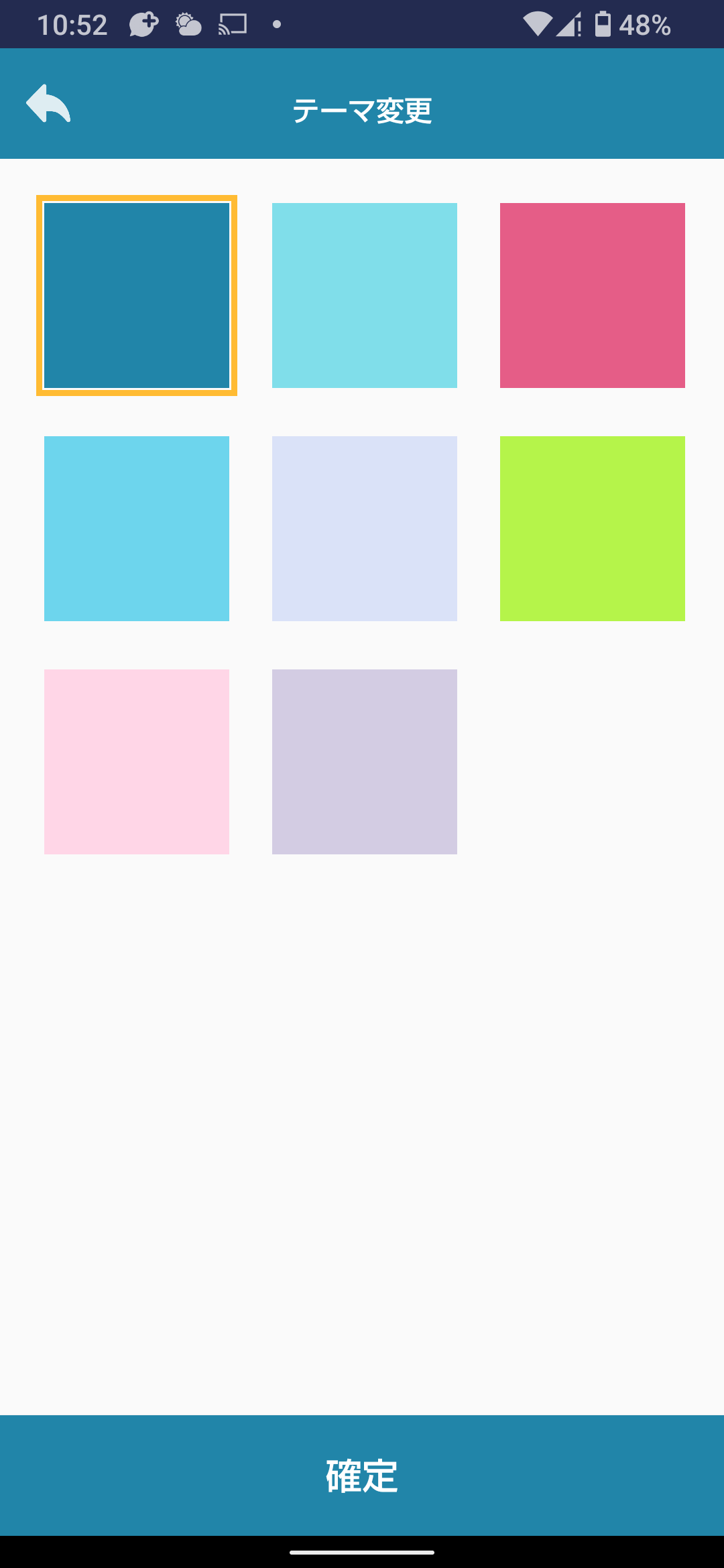 テーマ変更画面 |
例としてピンクを選択し、確定をタップするとアプリ全体がピンクテーマに切り替わります。
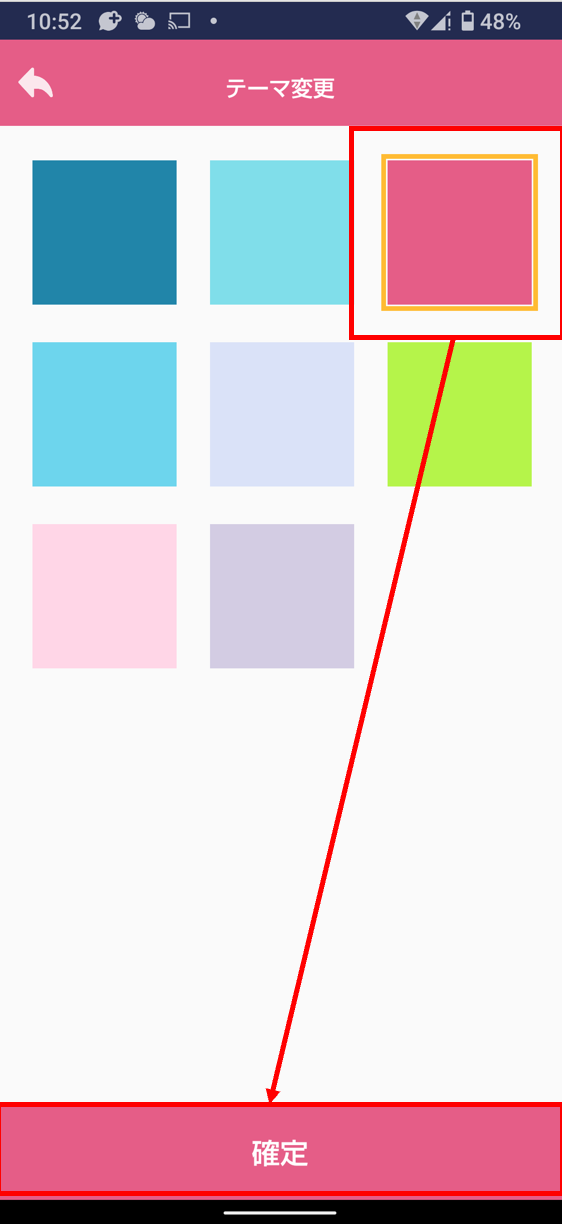 ピンクを選択 |
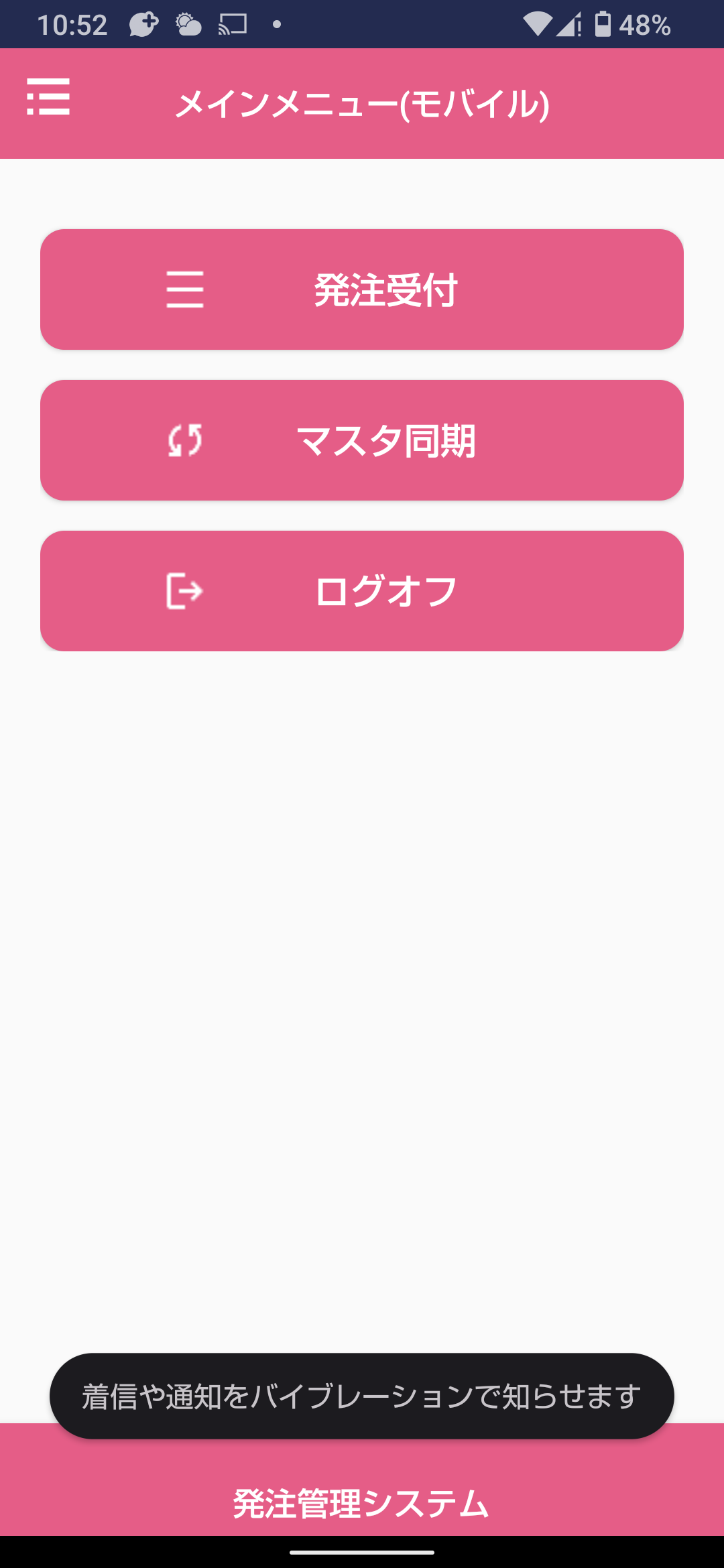 確定ボタン |
7. パスワード変更
メインメニュー左上のハンバーガーメニューからパスワード変更を選択するとパスワード変更画面が開きます。
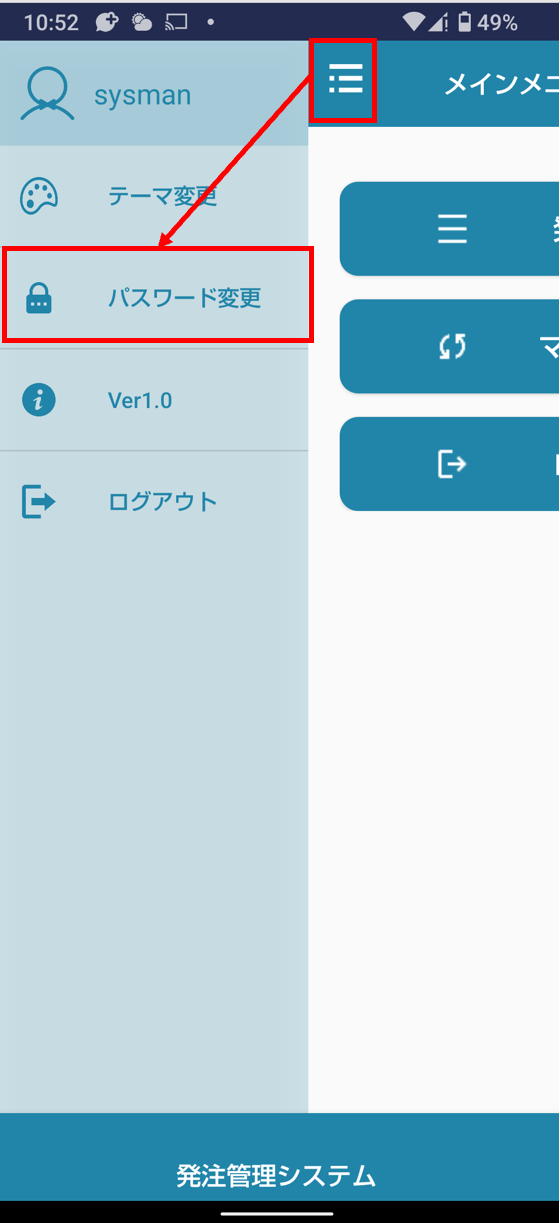 パスワード変更 |
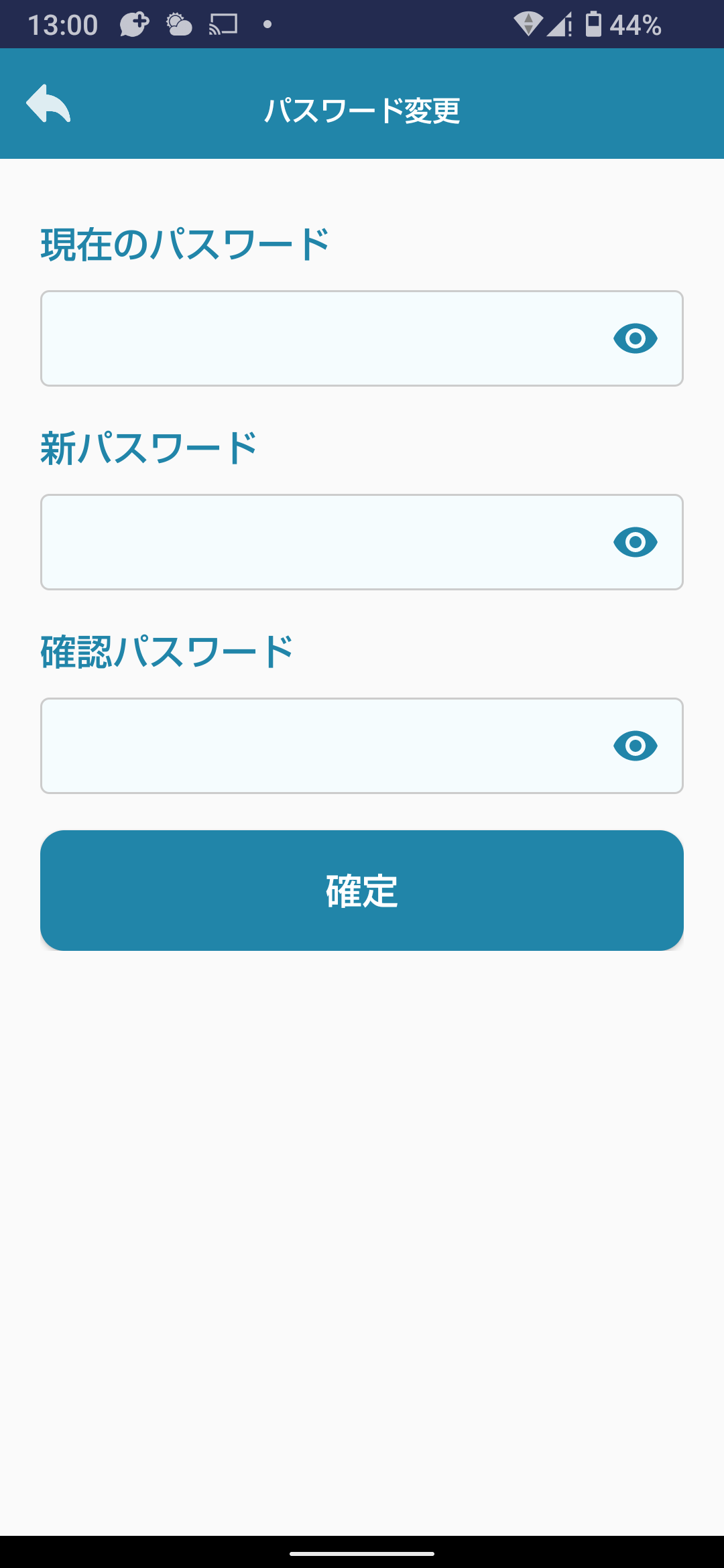 パスワード変更画面 |
旧パスワードと新パスワードを入力し変更をタップすると、パスワードが更新されます。
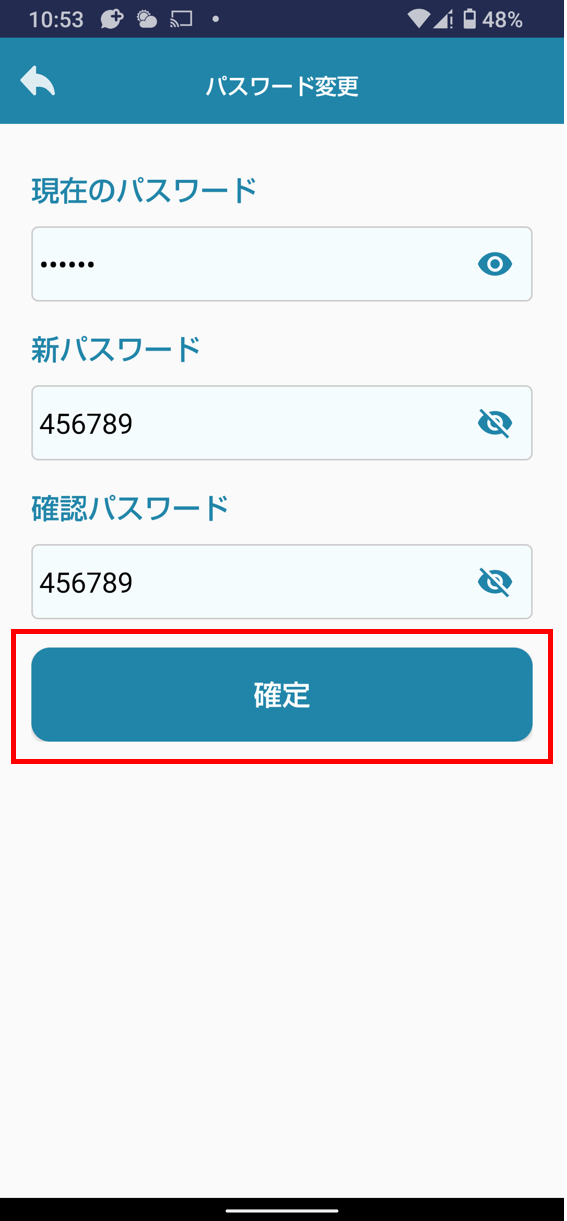 変更ボタン |
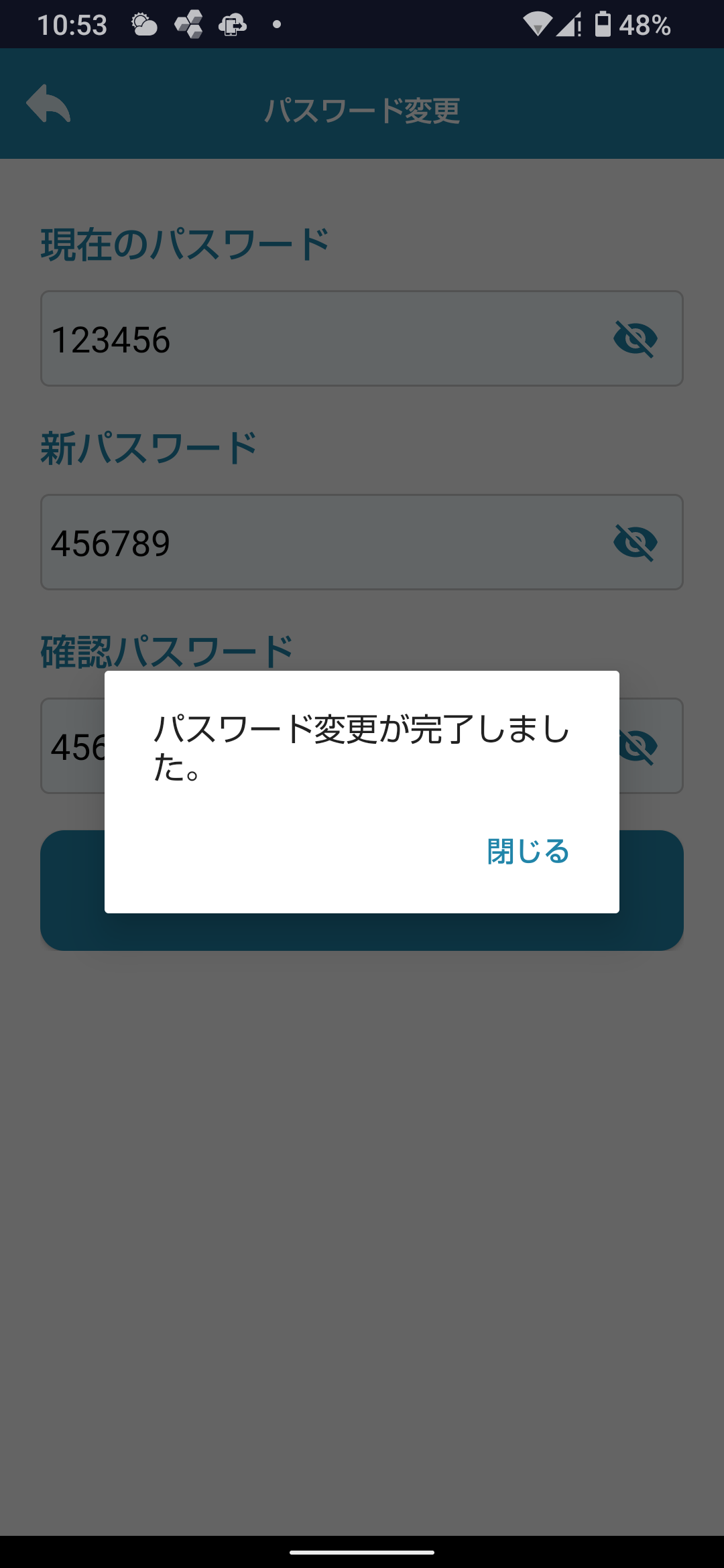 更新メッセージ |
まとめ
本記事では Android 版発注管理アプリの主要機能(ログイン、マスタ同期、発注受付、データ更新、ログオフ、テーマ変更、パスワード変更)を確認しました。
すべての機能が想定どおり動作することを確認できたため、初期段階として問題ありません。
